您是否曾經想過確保您的敏感文件和文檔安全無虞?實現此目的的一種方法是在保存或與他人共享 ZIP 文件之前用密碼保護它們。在本文中,我們將指導您如何在 Windows 11 和 10 上使用密碼保護 ZIP 文件。
使用密碼保護 ZIP 文件是保護您的文件安全和對他人隱藏的好方法可能可以訪問您的計算機。如果沒有,任何人都可以輕鬆地在 Windows 上解壓縮文件。也就是說,讓我們從這篇文章開始吧。
方法 1:如何使用 Windows 加密文件系統 (EFS) 鎖定 ZIP 文件
Windows 本機提供了一種加密功能,可幫助保護您的Windows PC 上的文件和文件夾,包括 ZIP 文件。但是,您必須擁有 Windows 專業版、教育版或企業版才能使該方法生效。話雖如此,請按照以下步驟操作。
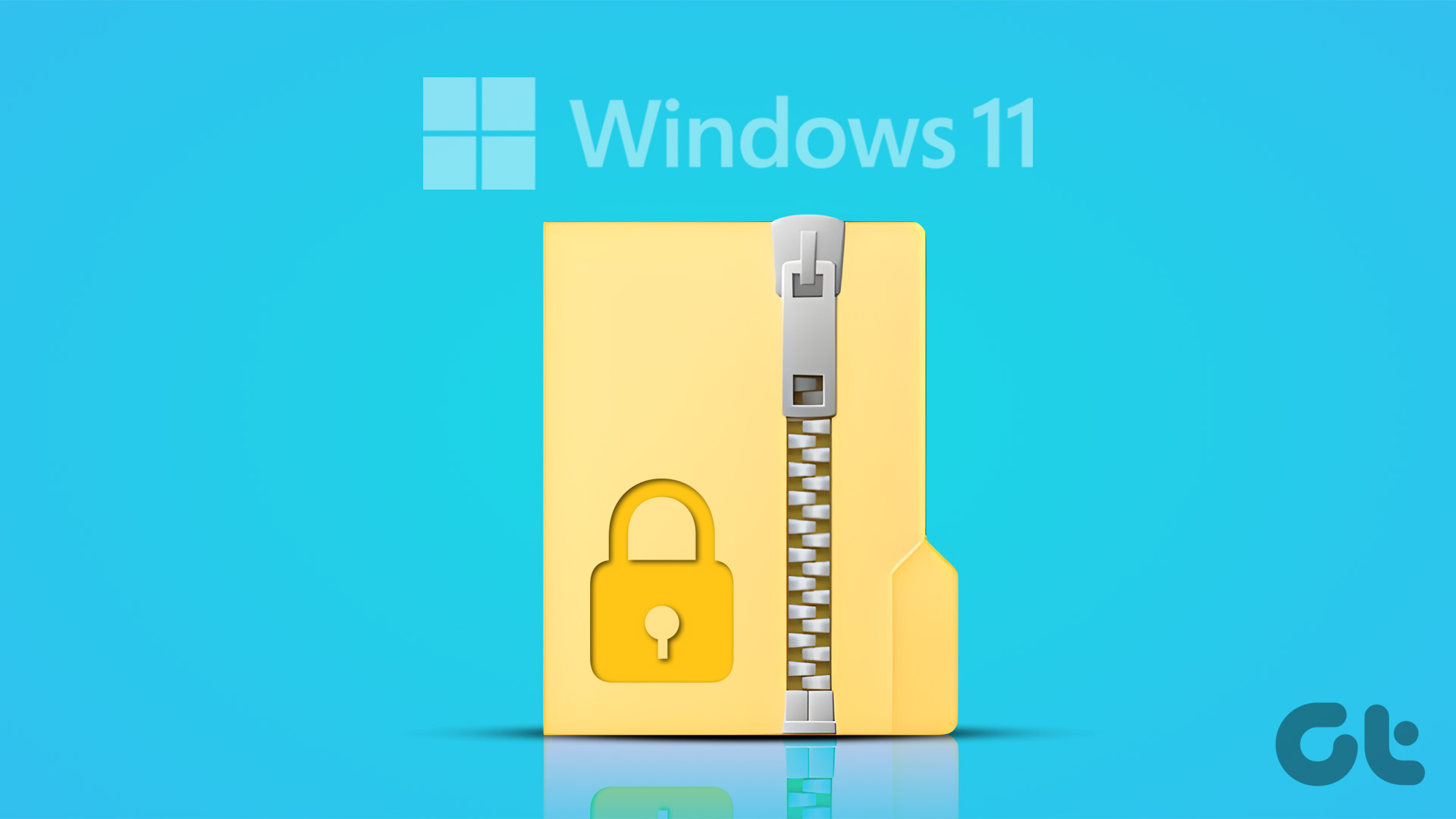
第 1 步:轉到您想要 ZIP 安全的文件或文件夾,右鍵單擊它,然後選擇“顯示”上下文菜單中的更多選項。
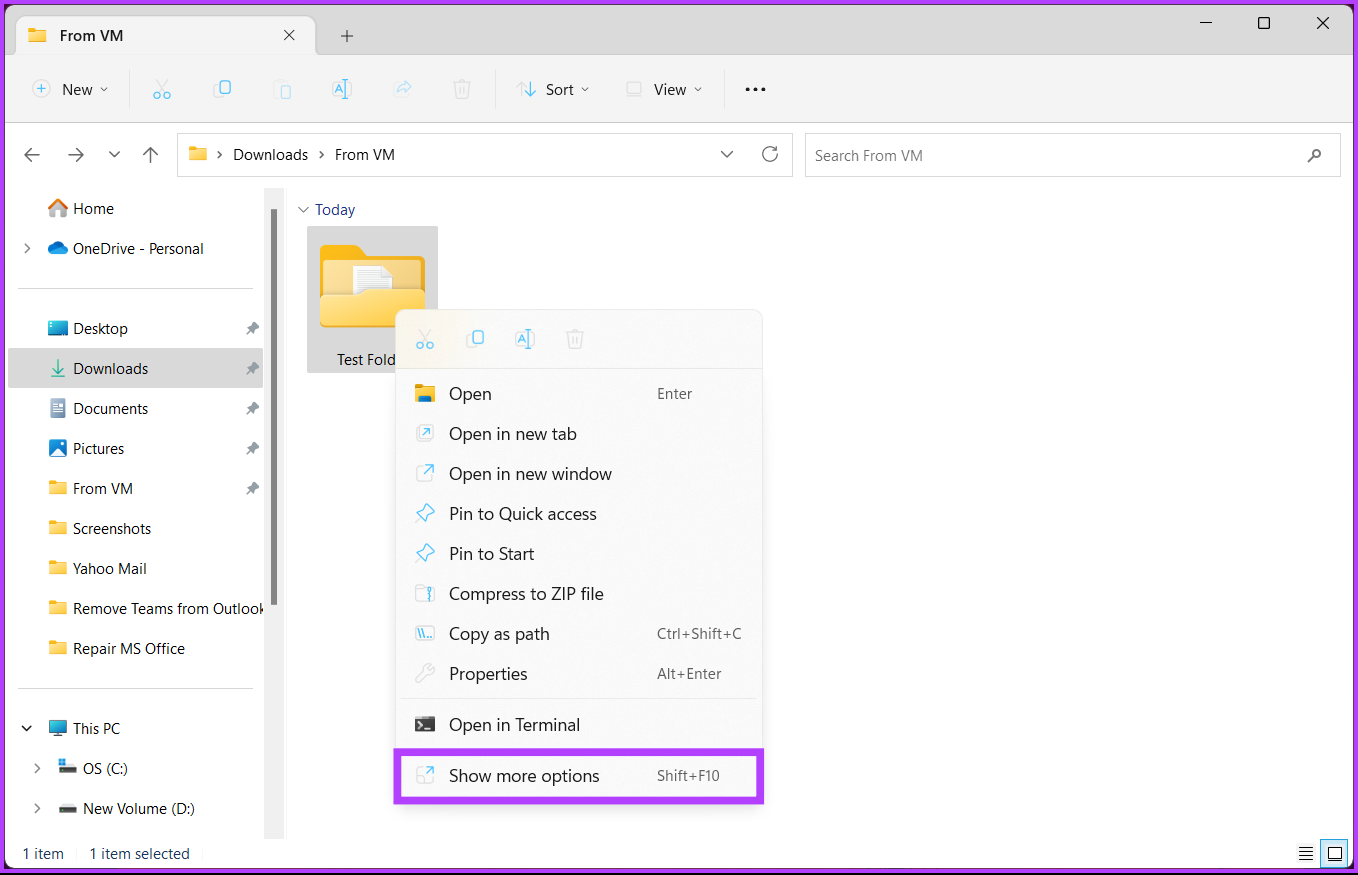
第 2 步:從菜單中選擇“發送到”,然後單擊“壓縮(zipped)文件夾”選項。
這將在原始文件夾的確切位置創建一個 ZIP 文件夾。
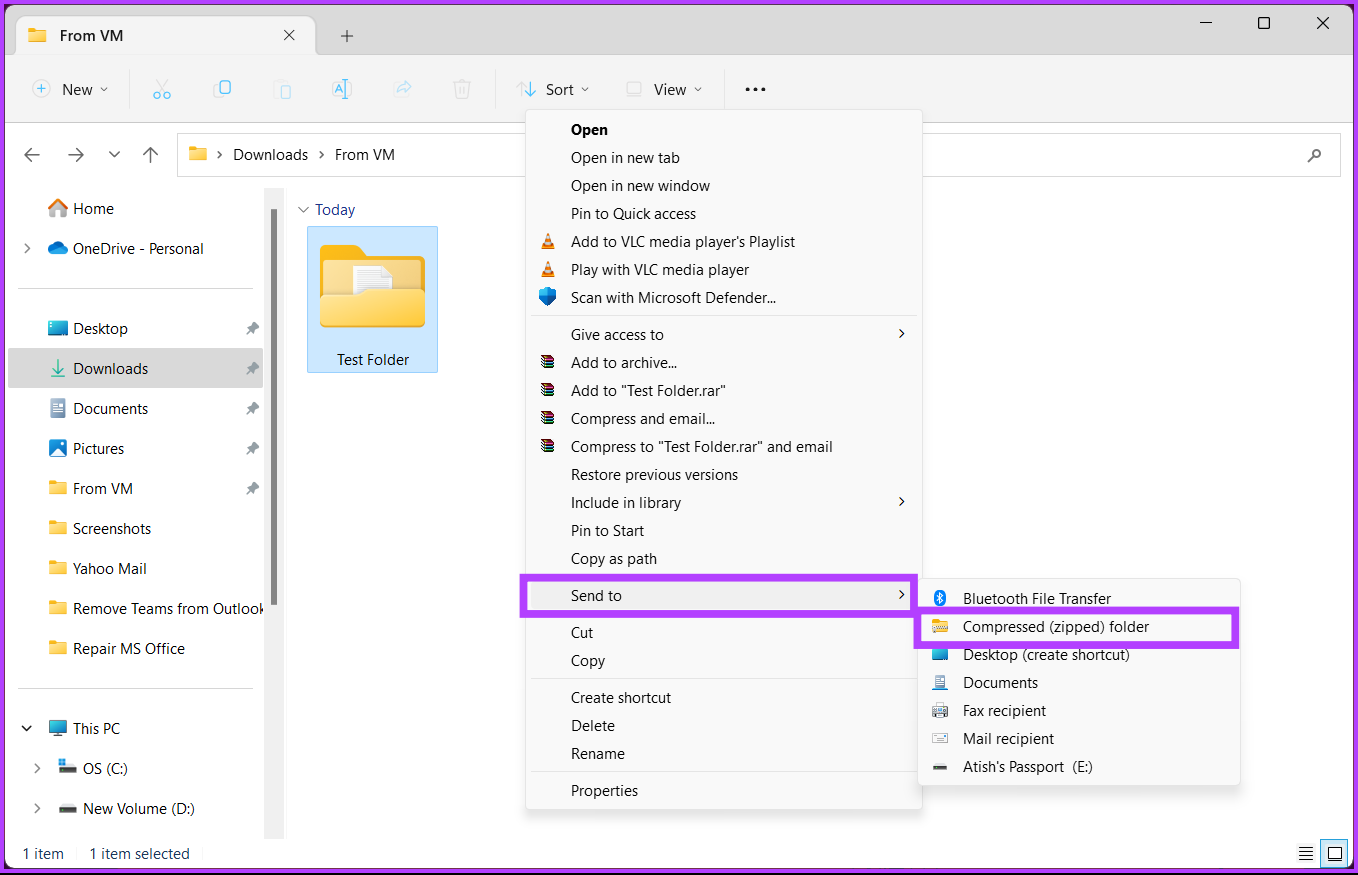
第 3 步:現在,右鍵單擊您要保護的 ZIP 文件夾保護,然後從上下文菜單中選擇屬性。
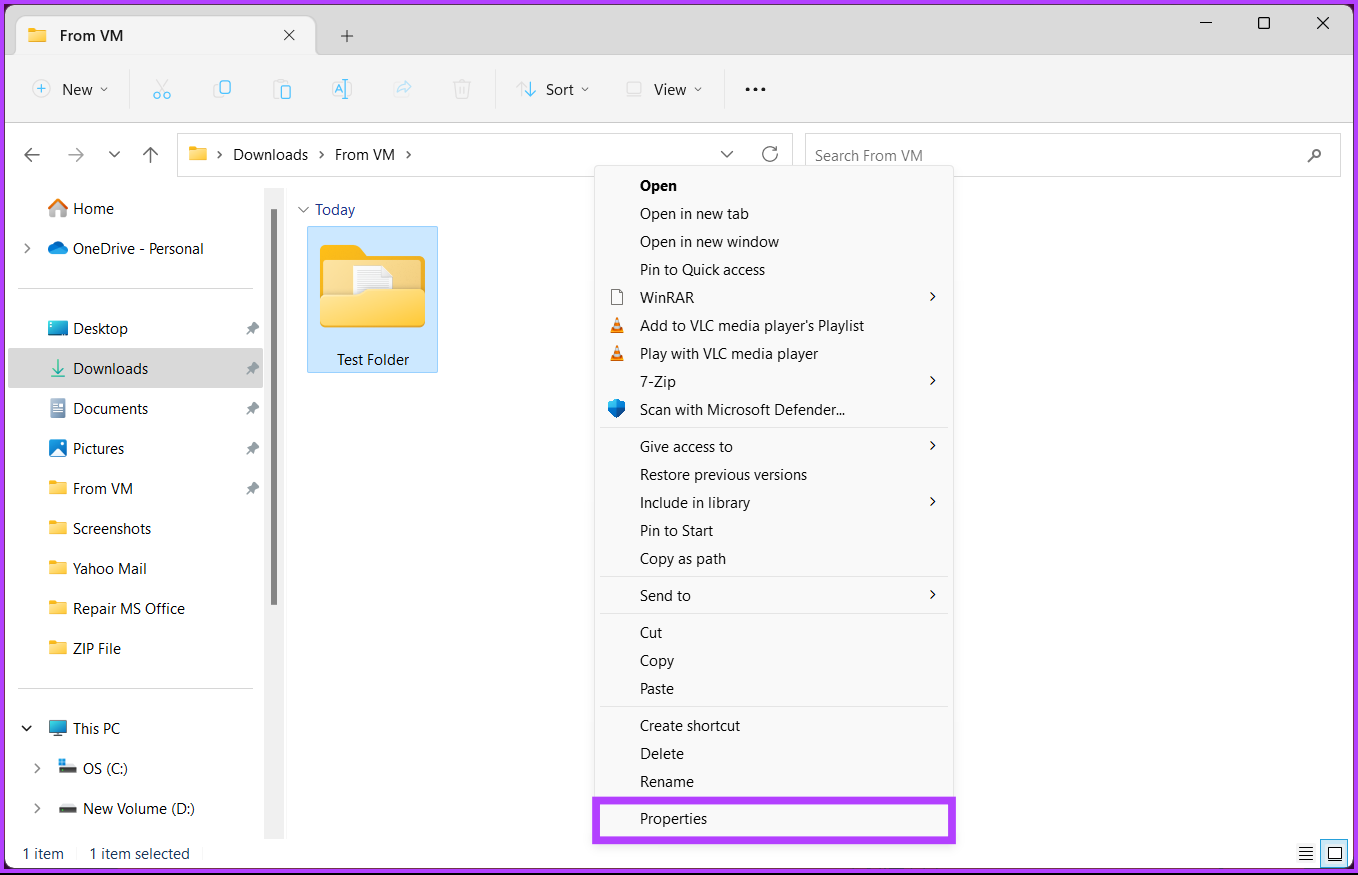
第 4 步:在“屬性”窗口中,轉到“高級”。
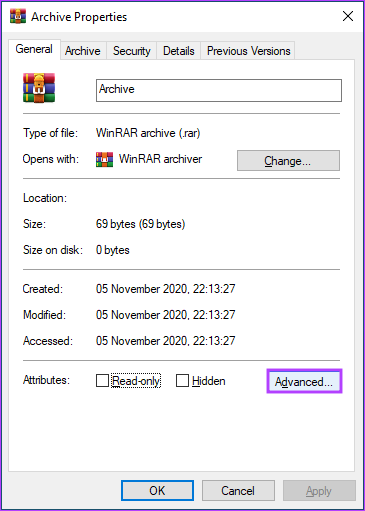
第 5 步:在“高級屬性”窗口下,選中“加密內容以保護數據”並單擊“確定”。
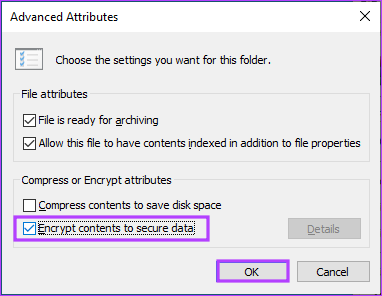
步驟6:在“加密警告”窗口中,選擇“加密文件及其父文件夾(推薦)”或“僅加密文件”,然後單擊“確定”。
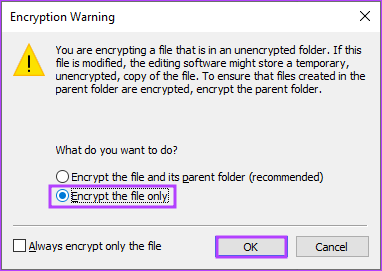
第 7 步:現在,單擊並保存彈出通知中的解密密鑰。
注意:如果此密鑰丟失,將無法解密文件或文件夾,您將永遠看不到文件或文件夾的內容。
就是這樣。您已在 Windows 計算機上鎖定 ZIP 文件和文件夾。請注意,這種鎖定 ZIP 文件的免費 Windows 方法並非設計用於發送文件,而是將其保存在一個位置。
如果上述步驟和保存解密密鑰過於復雜,或者您在未激活的 Windows Home 計算機上運行或正在尋找一些高級功能,請轉到以下方法。
p>
方法 2:使用 7-Zip 為您的 ZIP 文件添加密碼
7-Zip 仍然是一種廣泛使用且有效的歸檔工具,它提供出色的壓縮並支持廣泛的格式,所有同時保持完全免費和開源。按照以下說明進行操作。
第 1 步:首先,在您的 Windows 系統上下載並安裝 7-Zip 程序。
安裝並完成所有設置後,進入下一步。
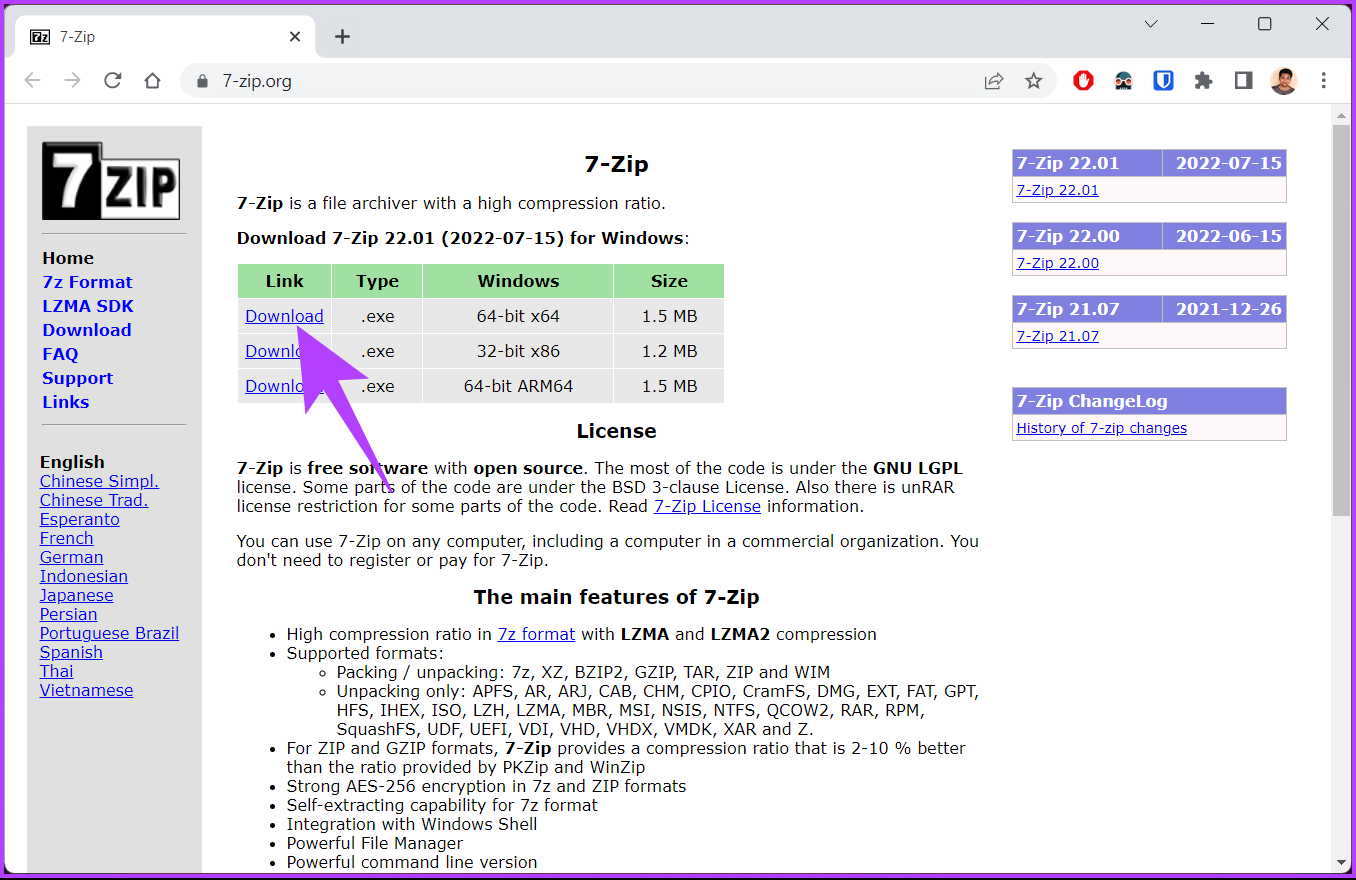
第 2 步:選擇要添加到 ZIP 存檔的文件,右鍵單擊任何文件並選擇“顯示更多選項”。
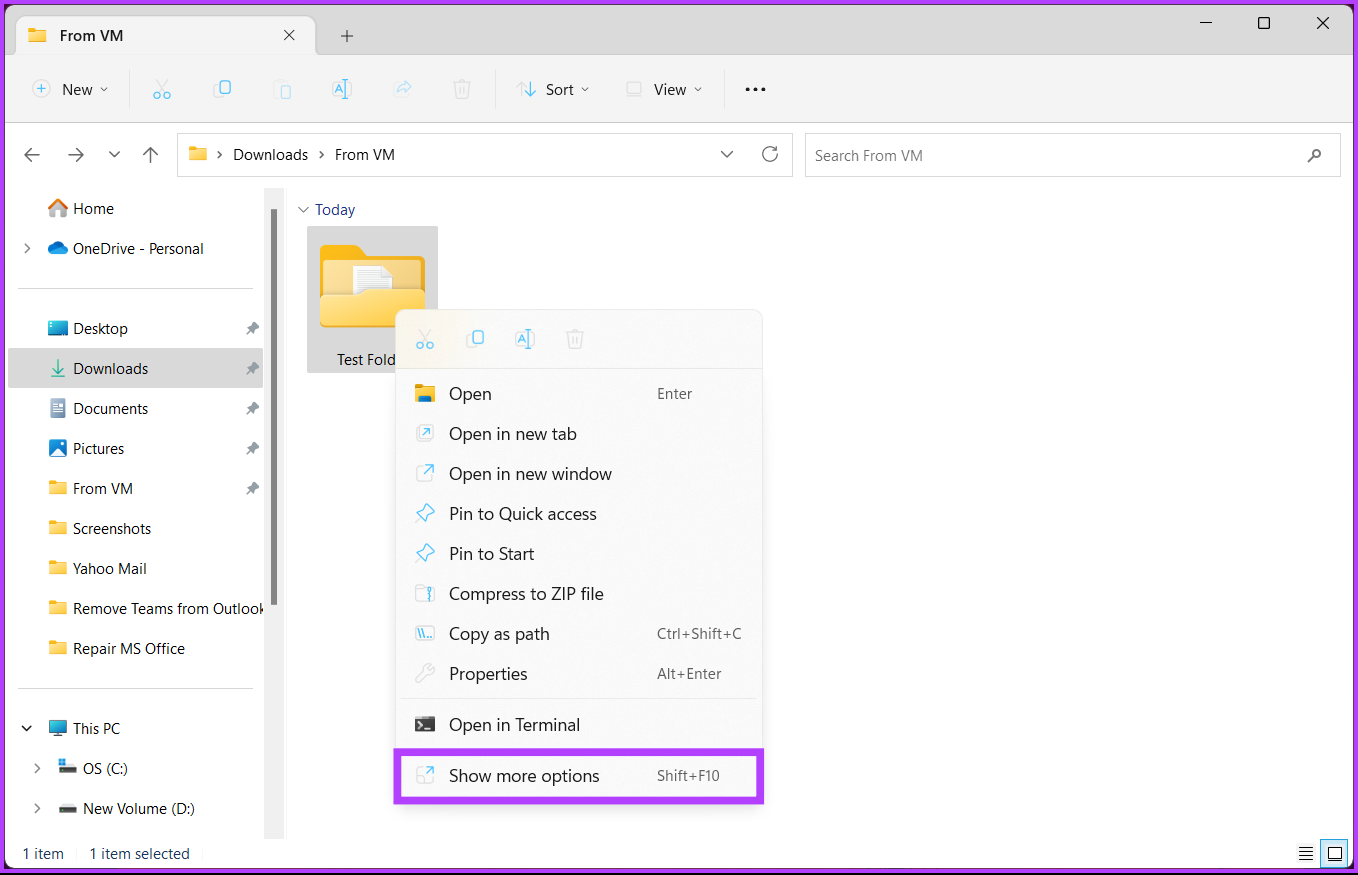
第 3 步:從上下文菜單中選擇 7-Zip,然後選擇“添加到存檔”。
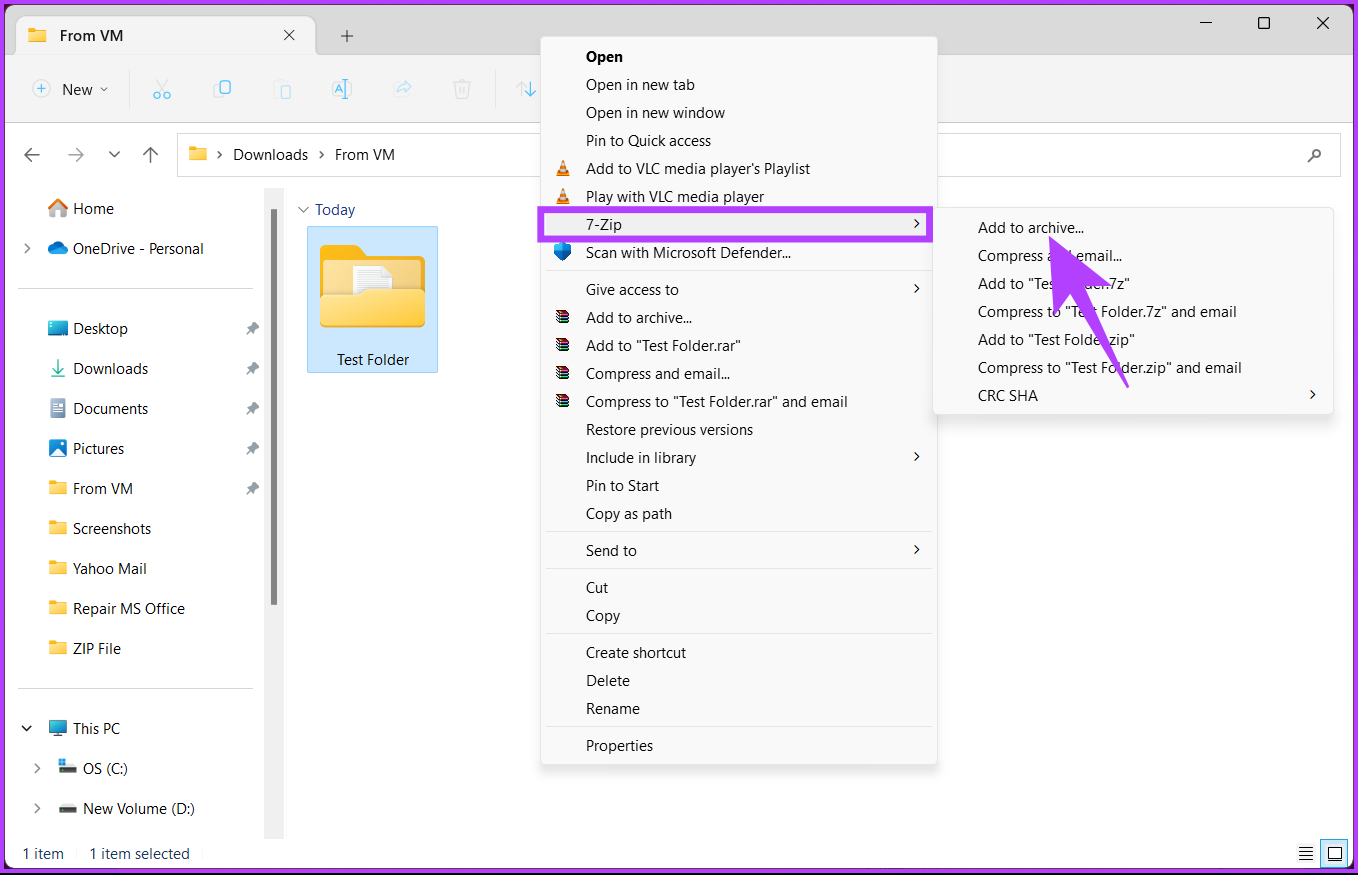
第 4 步:在在“添加到存檔”窗口中,在“加密”下鍵入您要使用的密碼,然後重新輸入密碼。
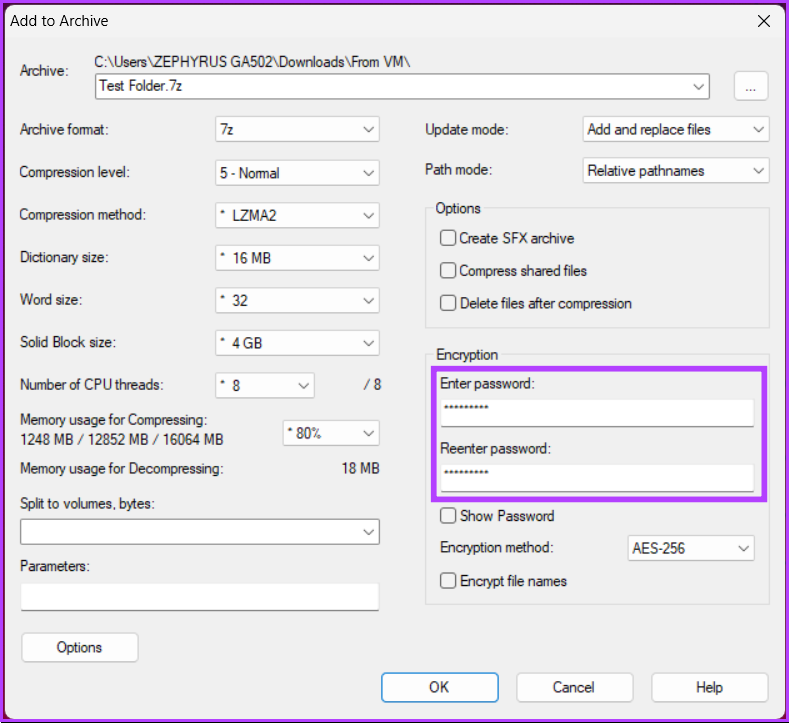
第 5 步:打開加密方法旁邊的下拉菜單,選擇 AES-256,然後單擊確定。
提示:AES-256 加密方法非常安全,甚至美國政府也使用它來保護機密信息。
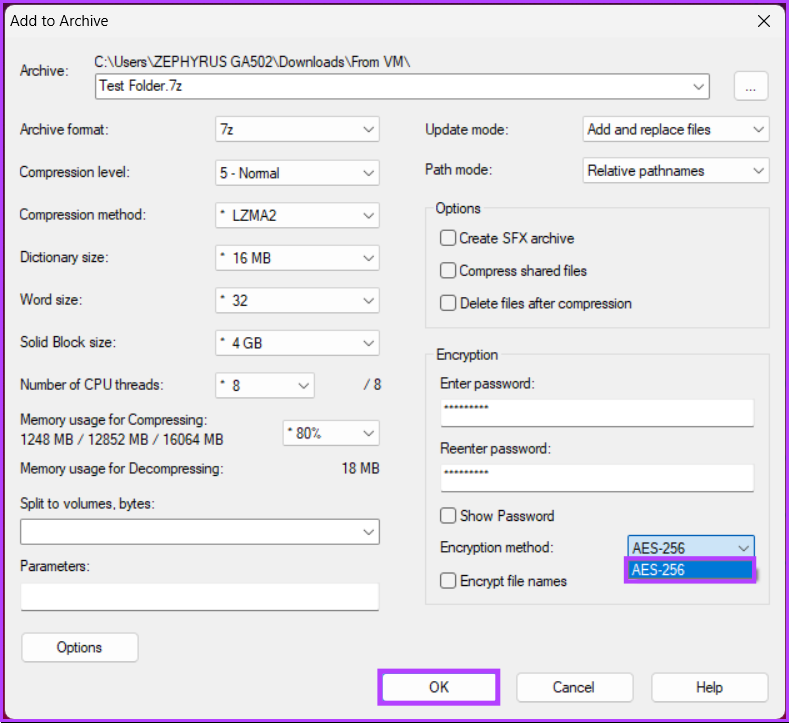
有了這個,7-Zip 將在您選擇文件的同一文件夾中創建一個受密碼保護的 Zip 存檔。共享此文件時,系統會要求您輸入密碼。
也就是說,如果您正在壓縮一個較大的文件,7-Zip 可能會變慢,並且可能會限制使用一些高級功能。在這種情況下,下一個方法可以顯著幫助您。
另請閱讀:在 Windows 11 上提取 RAR 文件的 5 個最佳工具
方法 3:加密a ZIP Archive Using WinRAR
WinRAR 是另一個流行的工具,具有良好的用戶界面、更快的壓縮速度和一些高級功能,例如創建自解壓檔案和修復損壞的檔案,這可能對某些人有幫助用戶。
另一方面,與 7-Zip 相比,WinRAR 的唯一缺點是它只支持有限範圍的格式。話雖如此,請按照以下步驟操作。
第 1 步:首先,在您的 Windows 計算機上下載並安裝 WinRAR 程序。
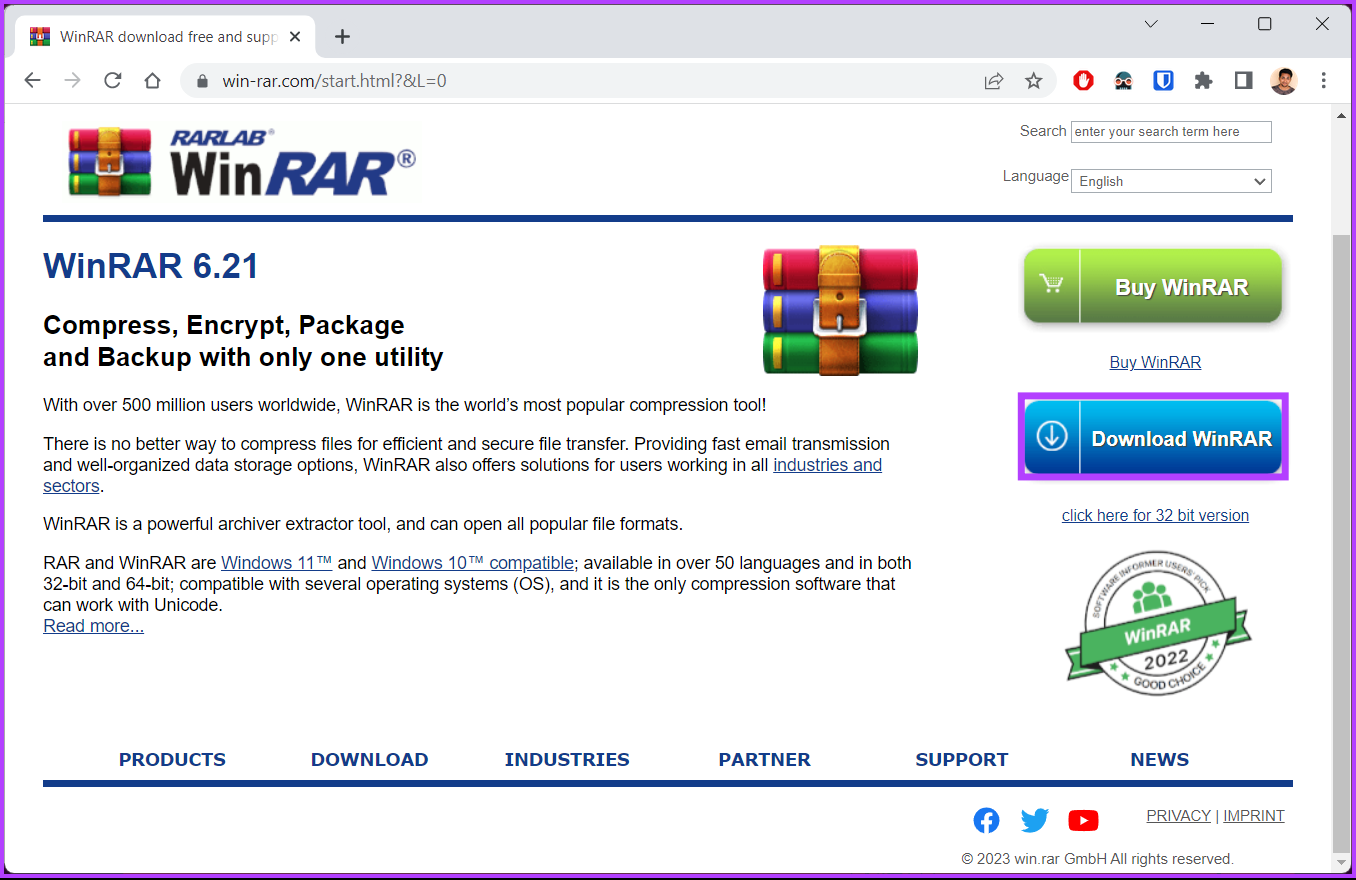
安裝並都設置好後,轉到下一步。
第 2 步:選擇要添加到 ZIP 存檔的文件,右鍵單擊任何文件,然後選擇從上下文菜單中“添加到存檔”。
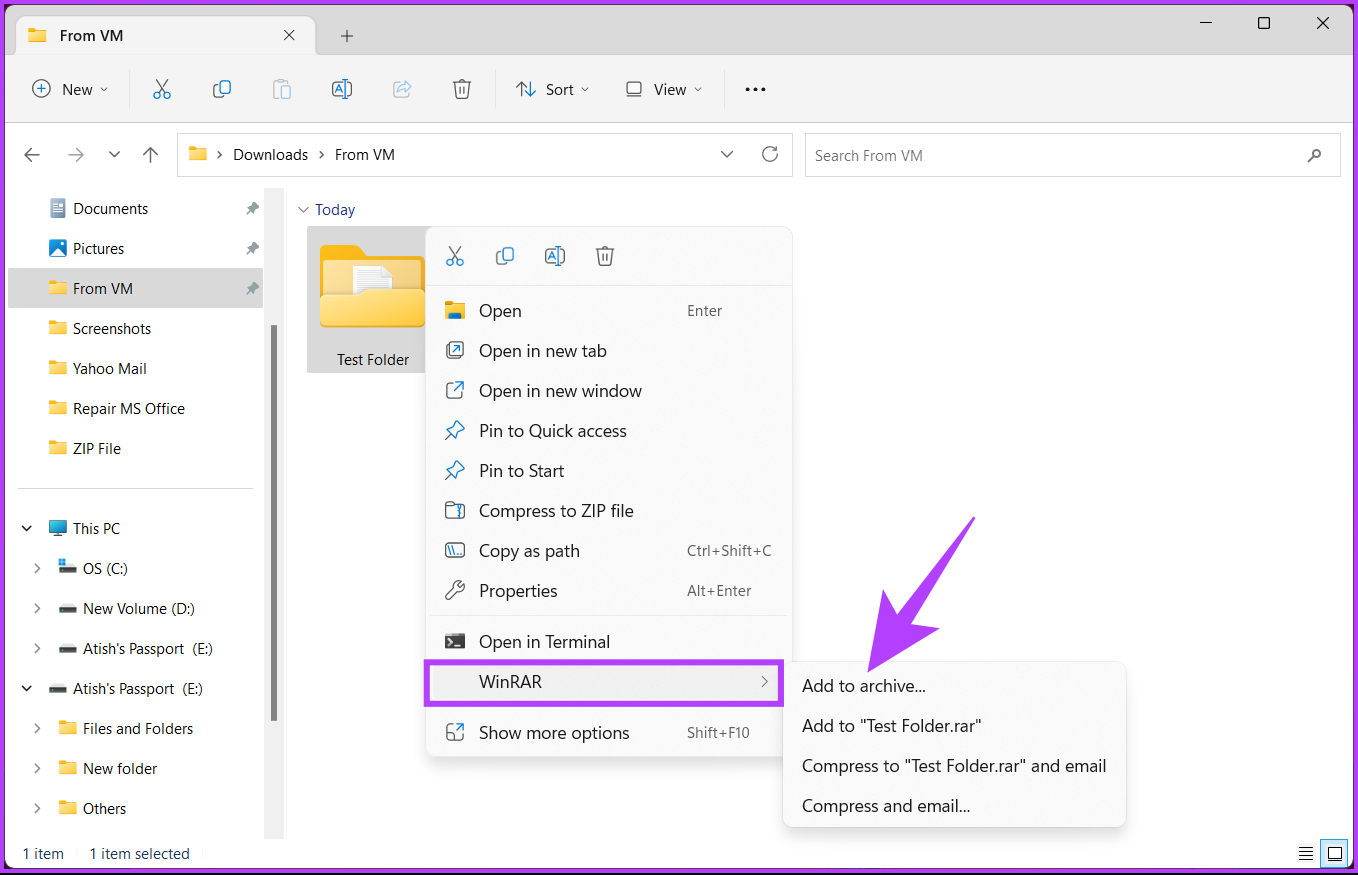
第 3 步:在“存檔名稱和參數”窗口中,單擊“設置密碼”。
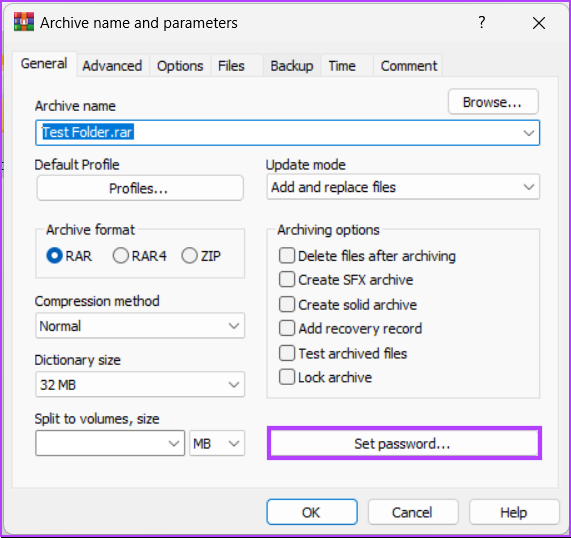
第 4 步:選擇“輸入密碼”字段並鍵入您的密碼。在“重新輸入驗證密碼”字段中輸入相同的密碼,然後單擊確定。
注意:此外,您還可以加密文件名。
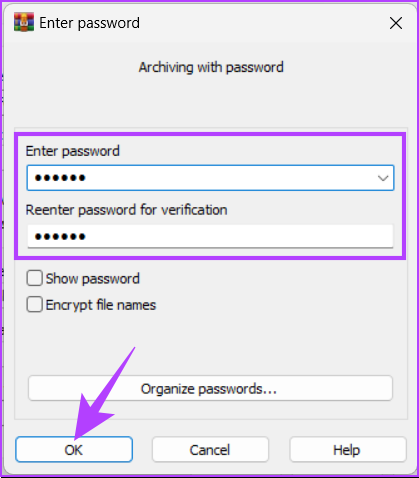
第 5 步:在“使用密碼存檔”窗口中,選擇存檔格式為 ZIP,然後單擊確定。
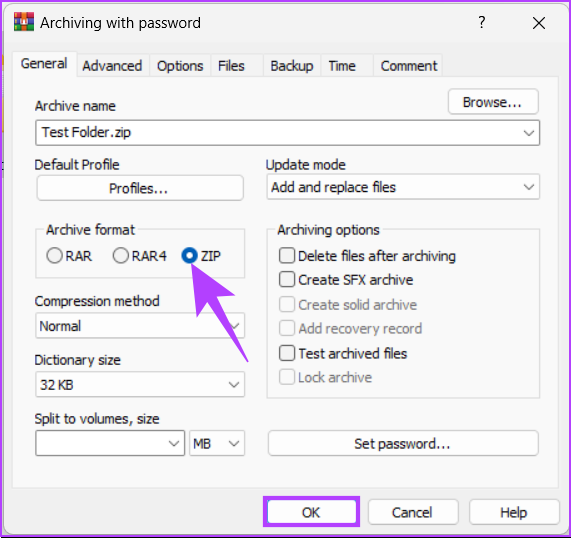
你有它。 WinRAR 將創建一個新的 ZIP 壓縮文件,共享時將要求輸入密碼以提取文件。
如果您有任何我們在文章中遺漏的問題,請查看下面的常見問題解答部分。
在 Windows 上密碼保護 ZIP 文件的常見問題解答
1. ZIP 文件是否自動加密?
ZIP 文件不會自動加密。但是,您可以使用密碼對 ZIP 文件的內容進行加密。這可能是保護您不希望他人輕易訪問的敏感文件或數據的正確方法。
2. ZIP 文件使用什麼密碼算法?
ZIP 文件使用 ZipCrypto 密碼算法。但是,需要注意的是,該算法相對較弱。因此,我們建議在加密ZIP 文件時使用AES 加密算法。
3.打開 ZIP 文件有什麼風險?
ZIP 文件可能包含可以感染您的計算機或設備的惡意軟件或病毒。網絡犯罪分子還可能使用 ZIP 文件來發送網絡釣魚電子郵件或垃圾郵件。此外,打開來自未知或不受信任來源的 ZIP 文件可能會導致安裝不需要的軟件或竊取敏感信息。
ZIP 鎖定您的文件和文件夾
無論是與同事共享重要文檔還是存儲個人信息計算機上的信息,為 ZIP 文件添加密碼可以提供額外的安全層,讓您高枕無憂。現在您已經知道如何在 Windows 11 和 10 上使用密碼保護 ZIP 文件,您可以快速有效地保護您的敏感數據免遭窺探。